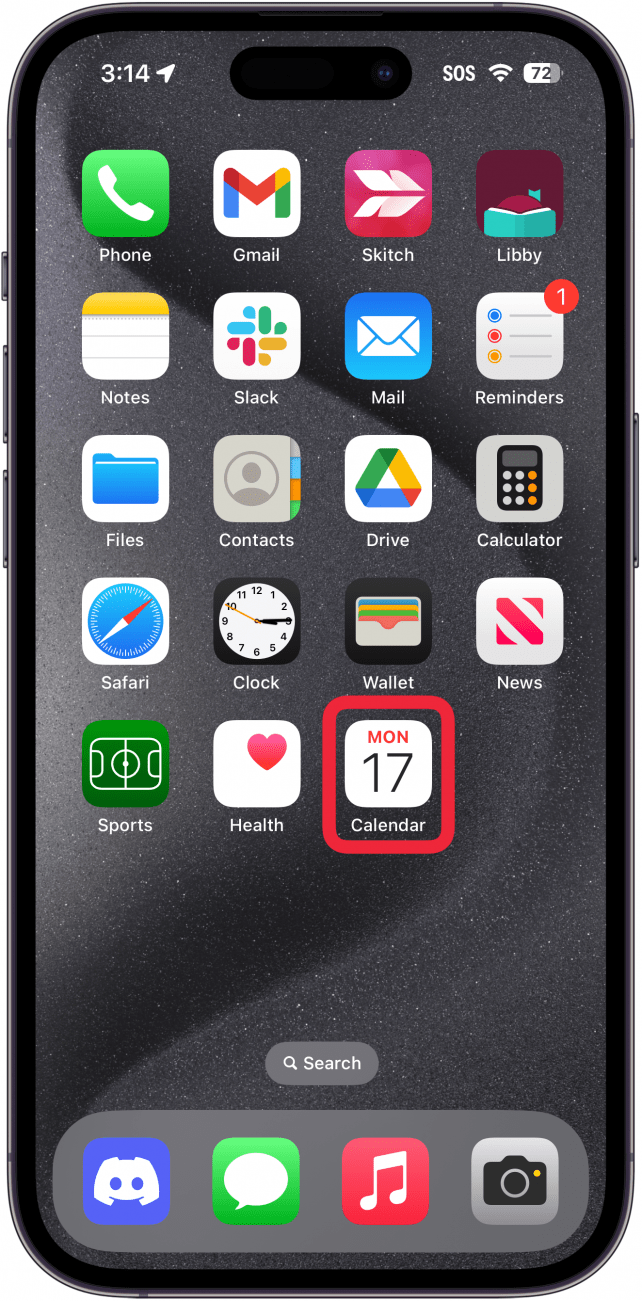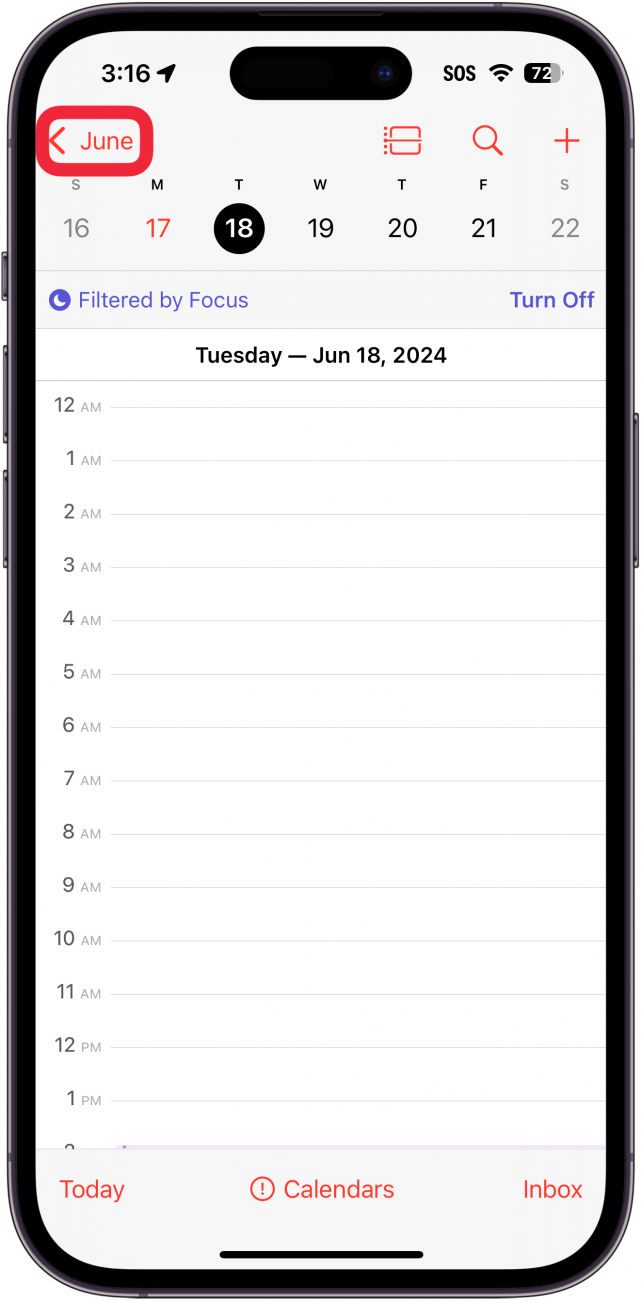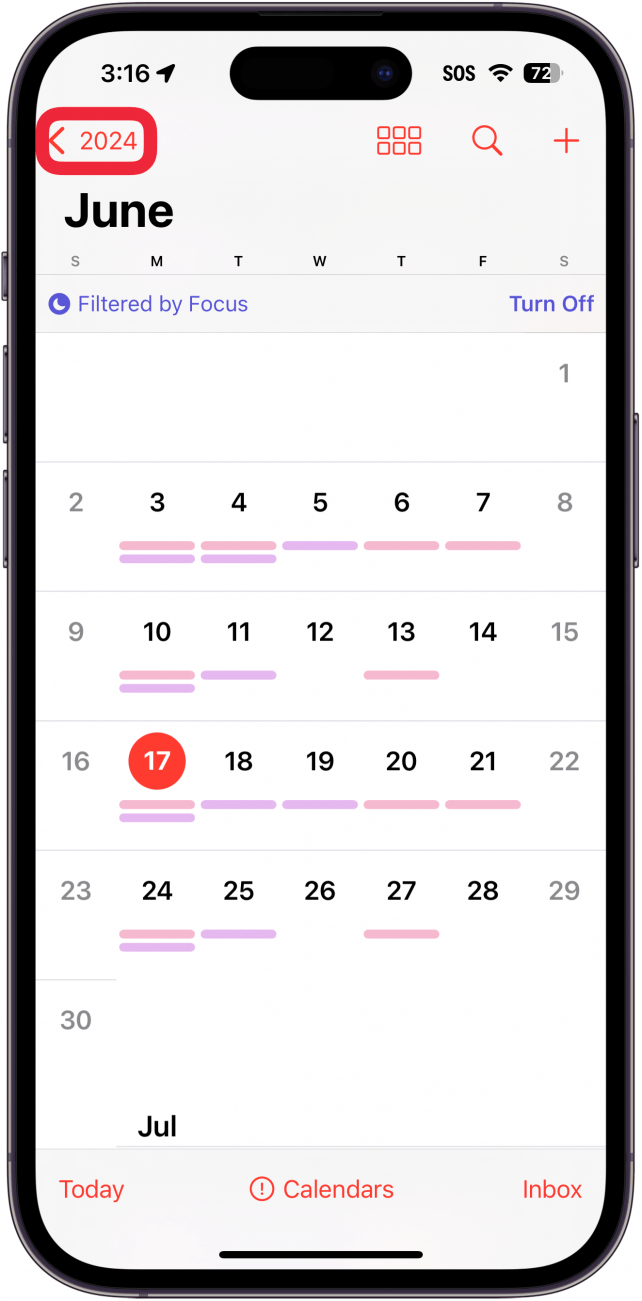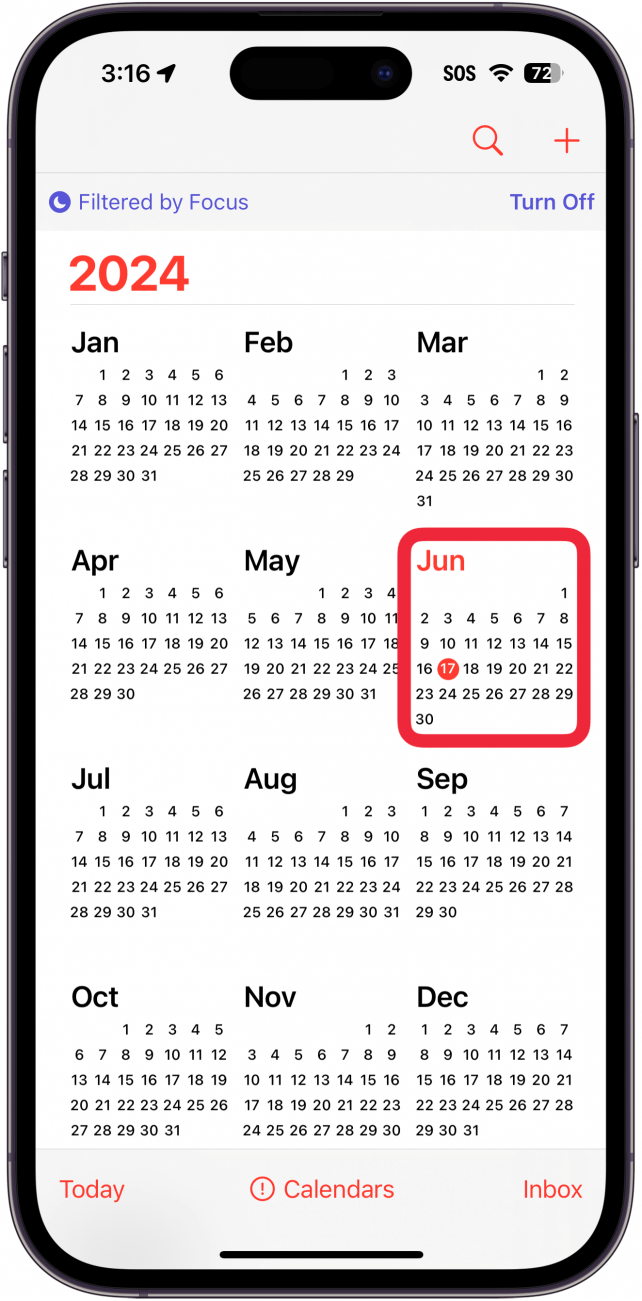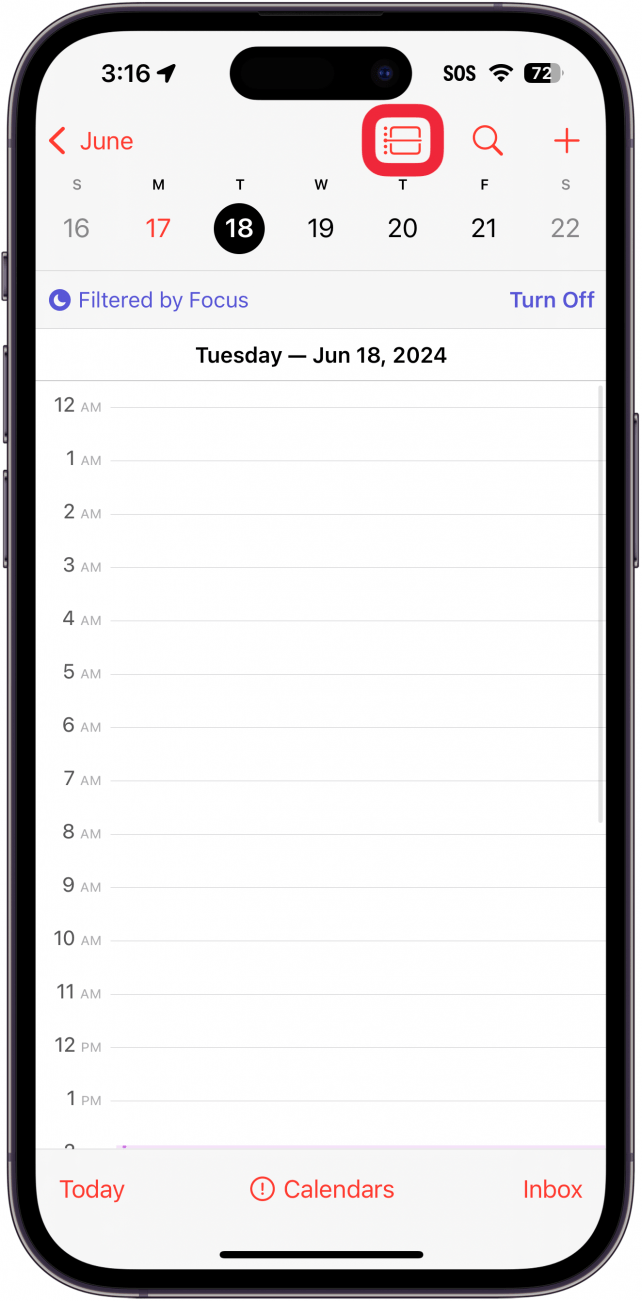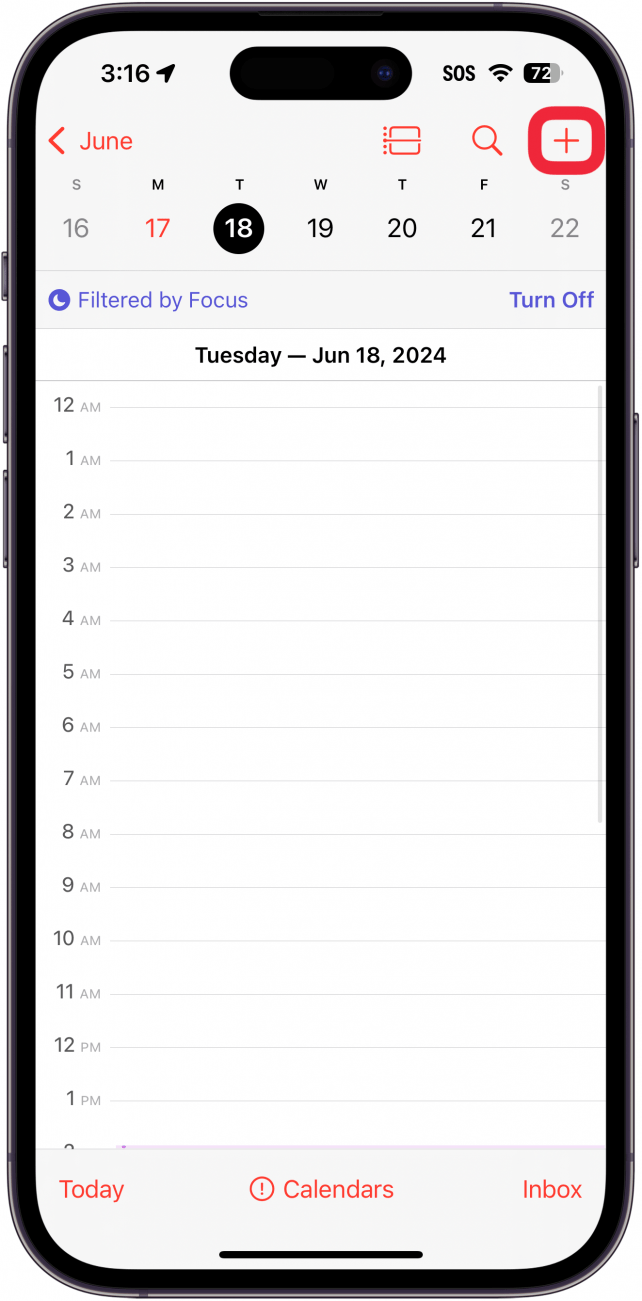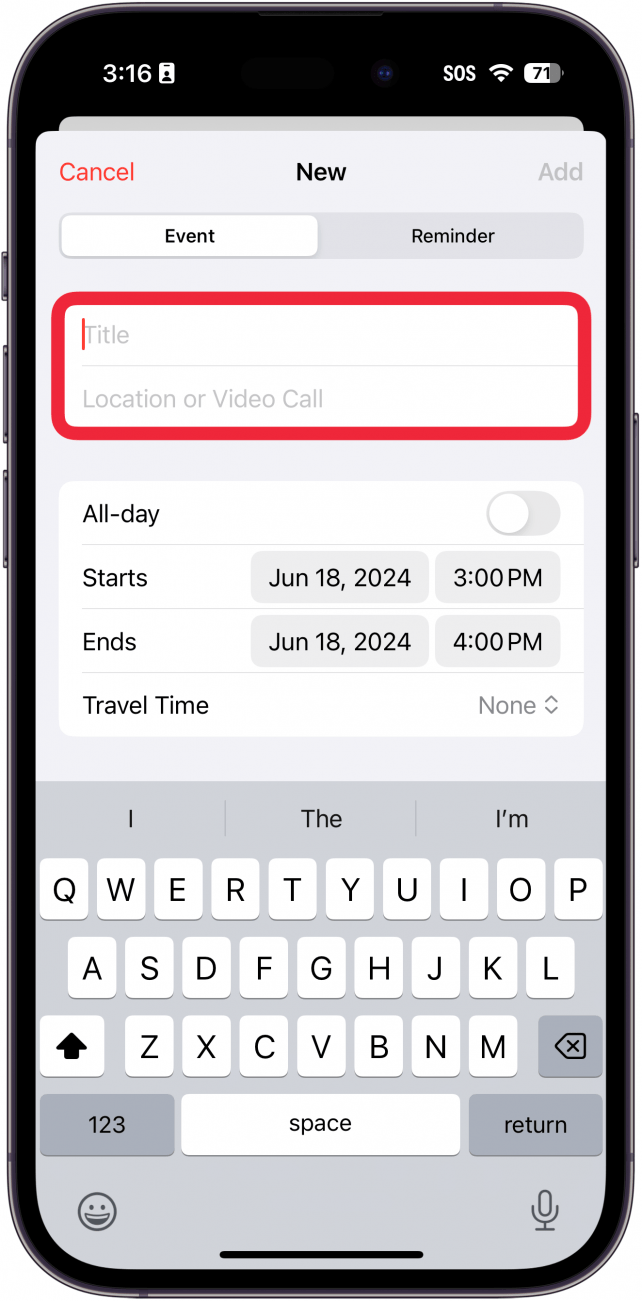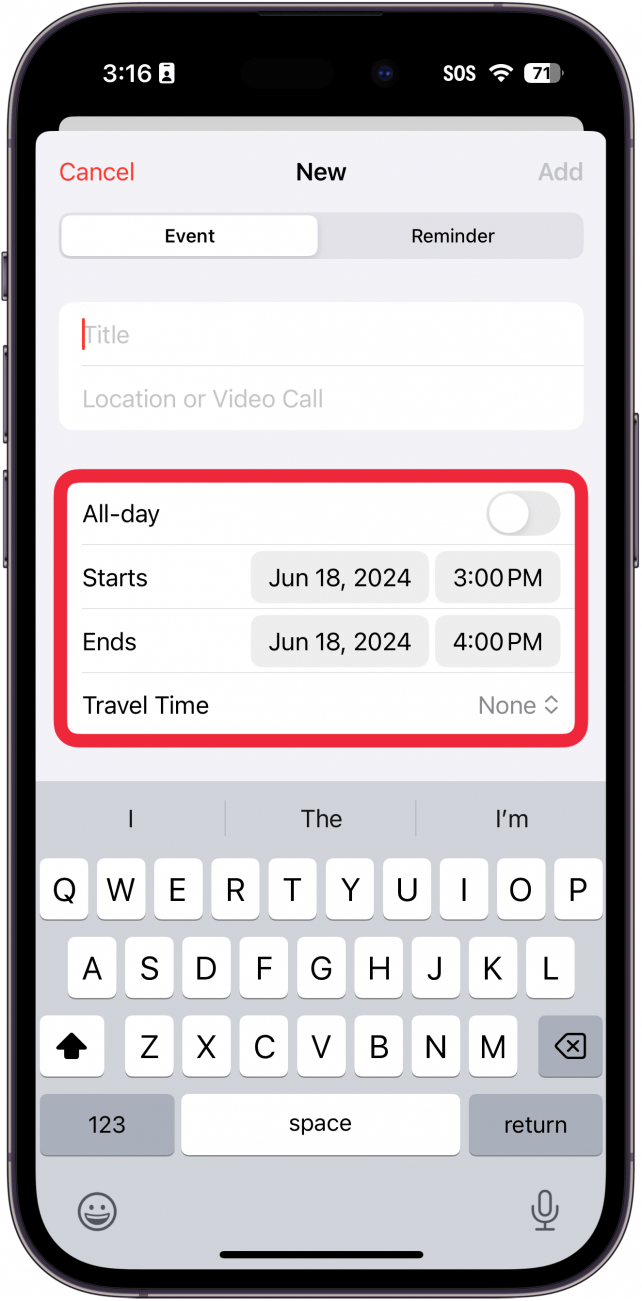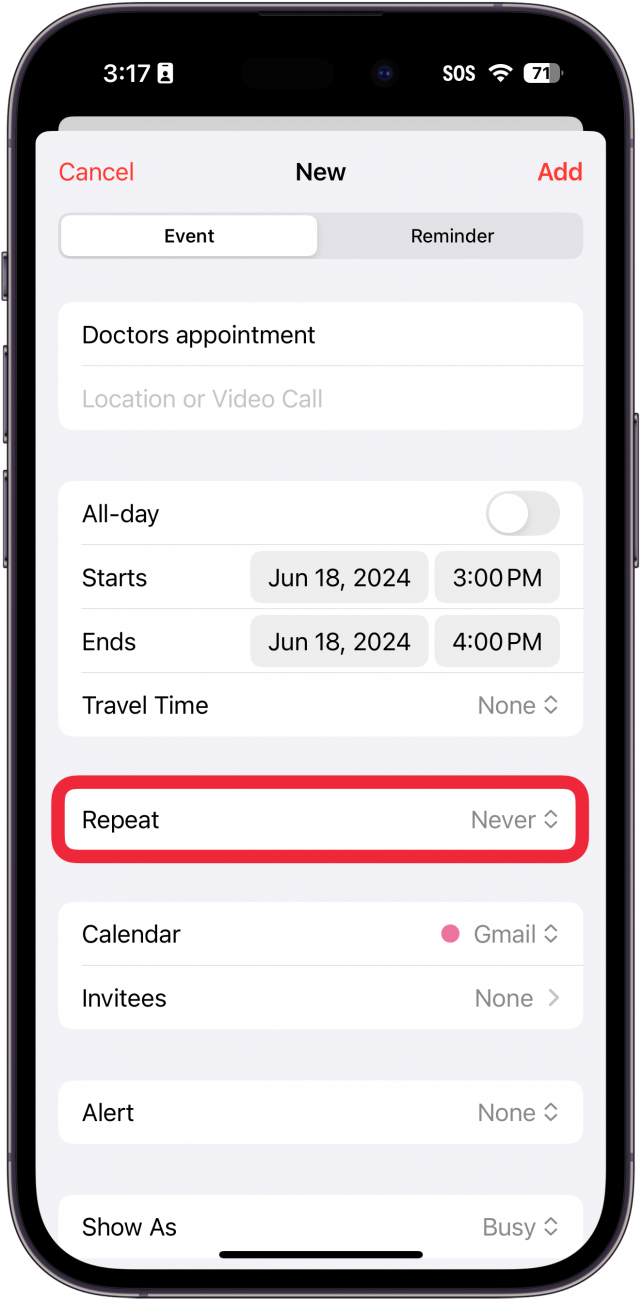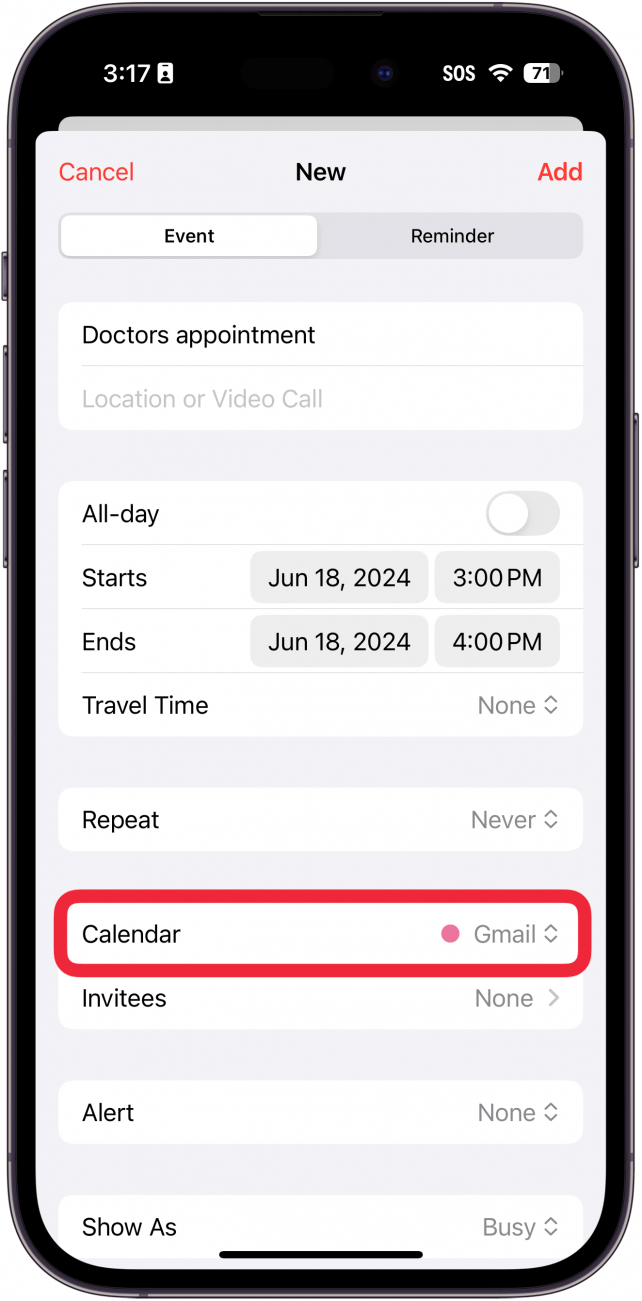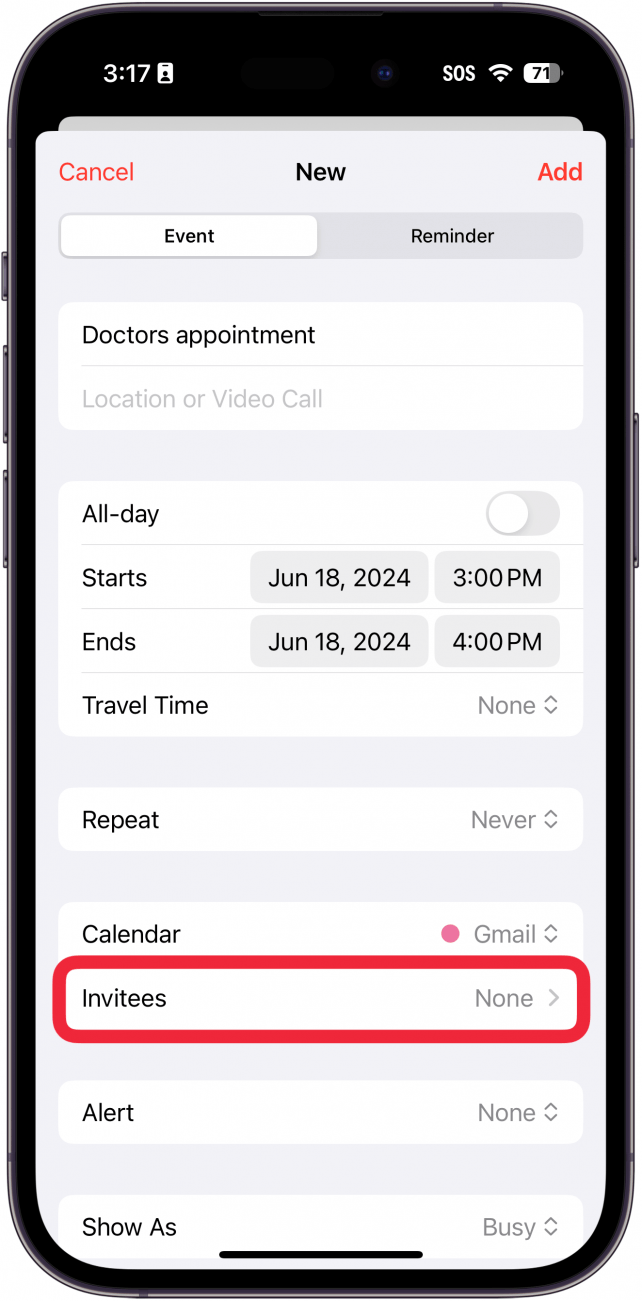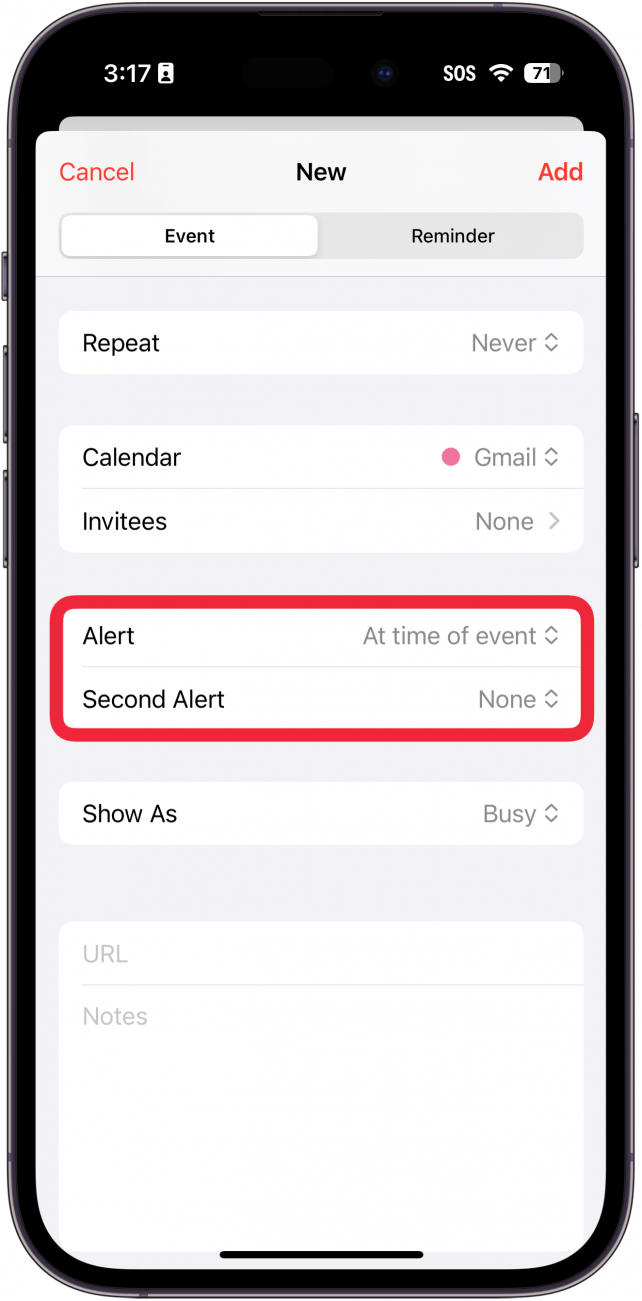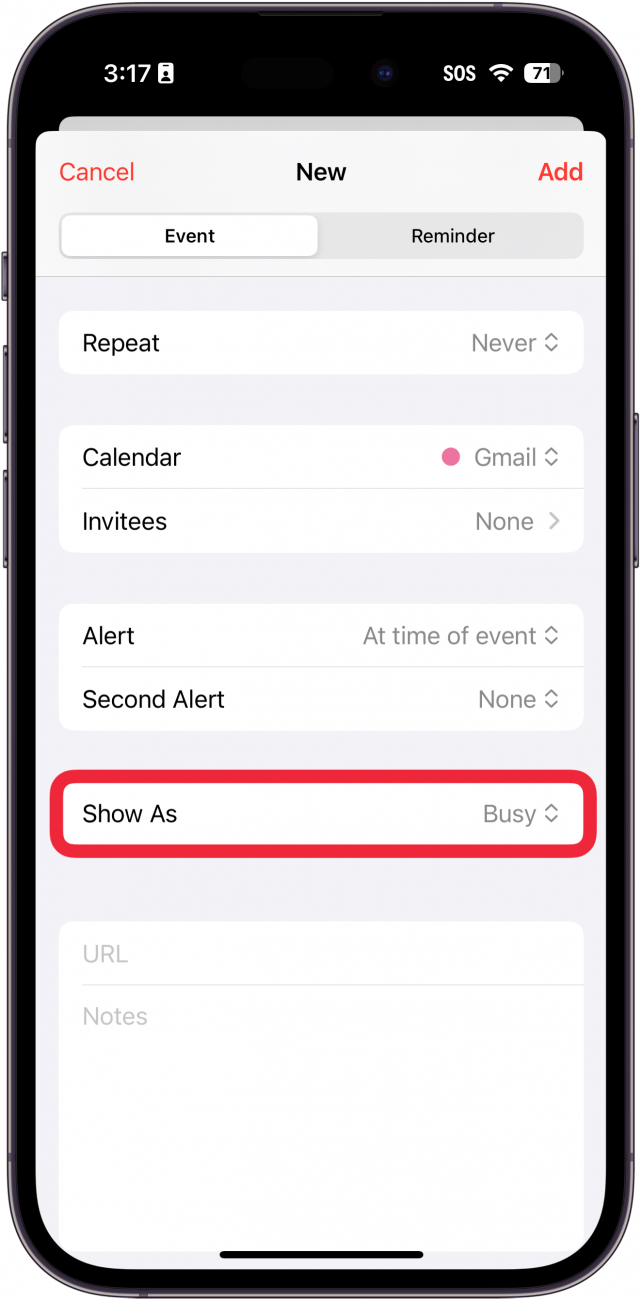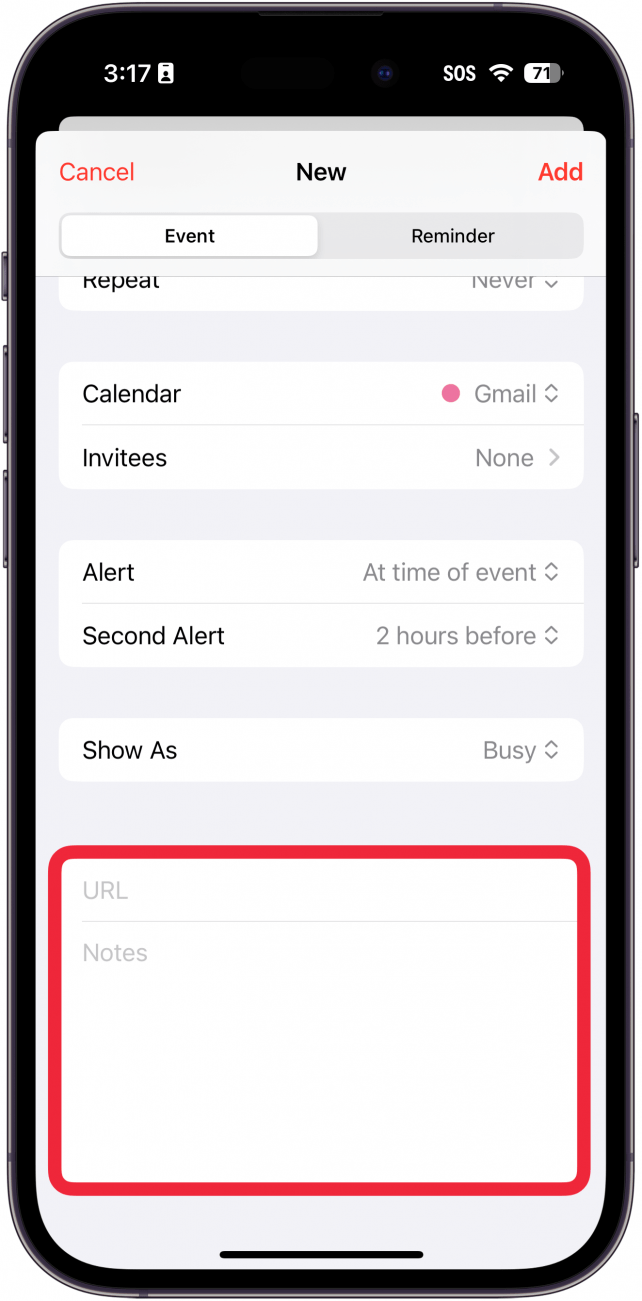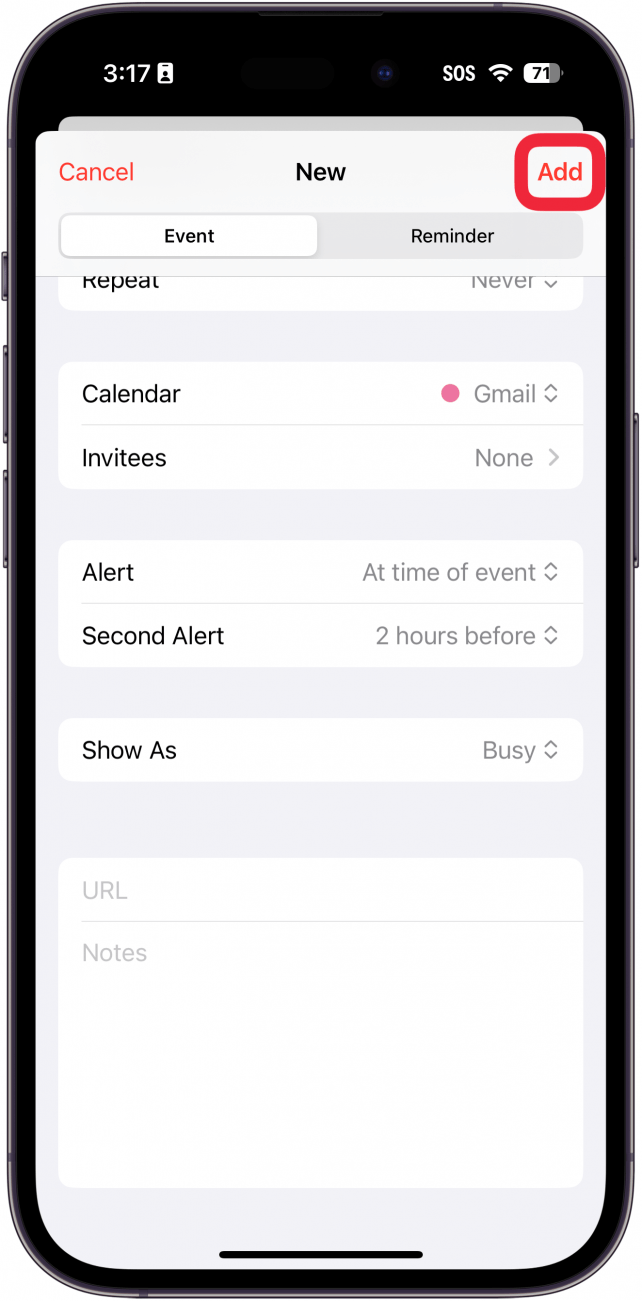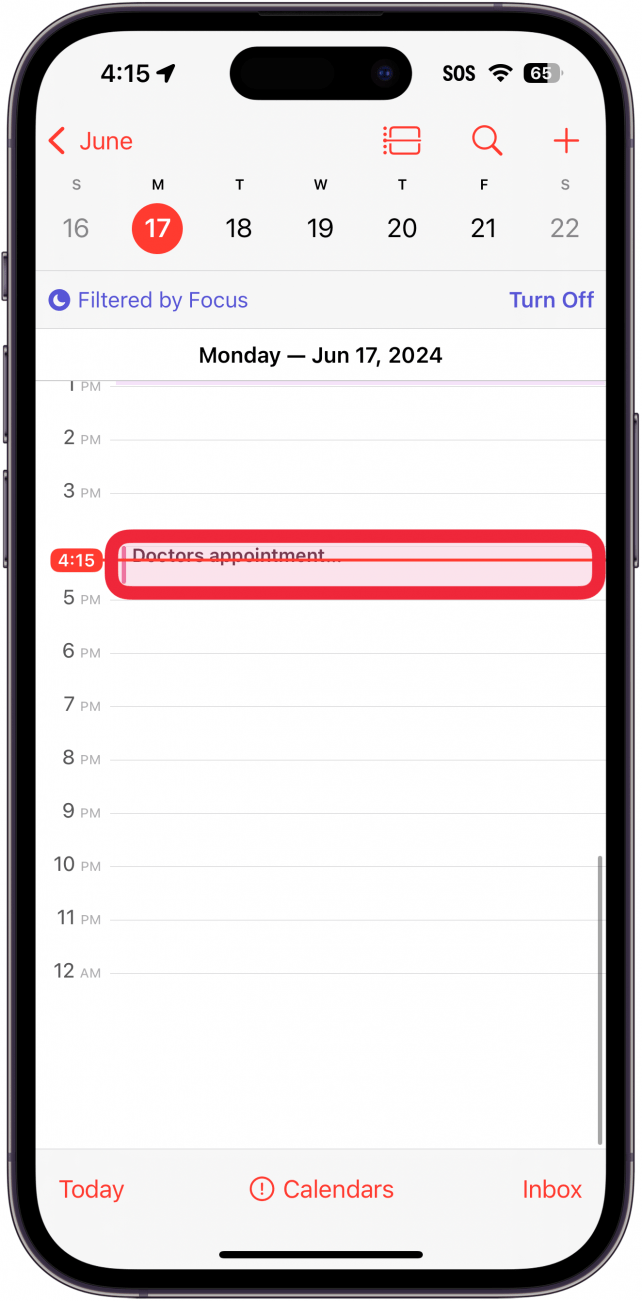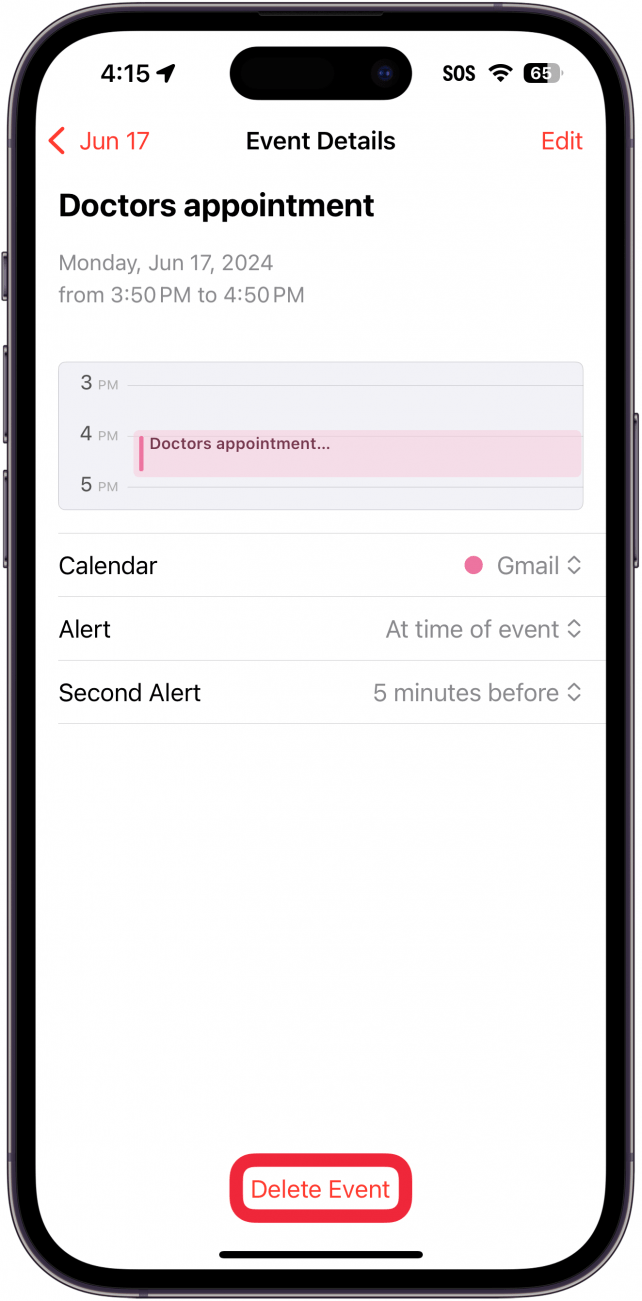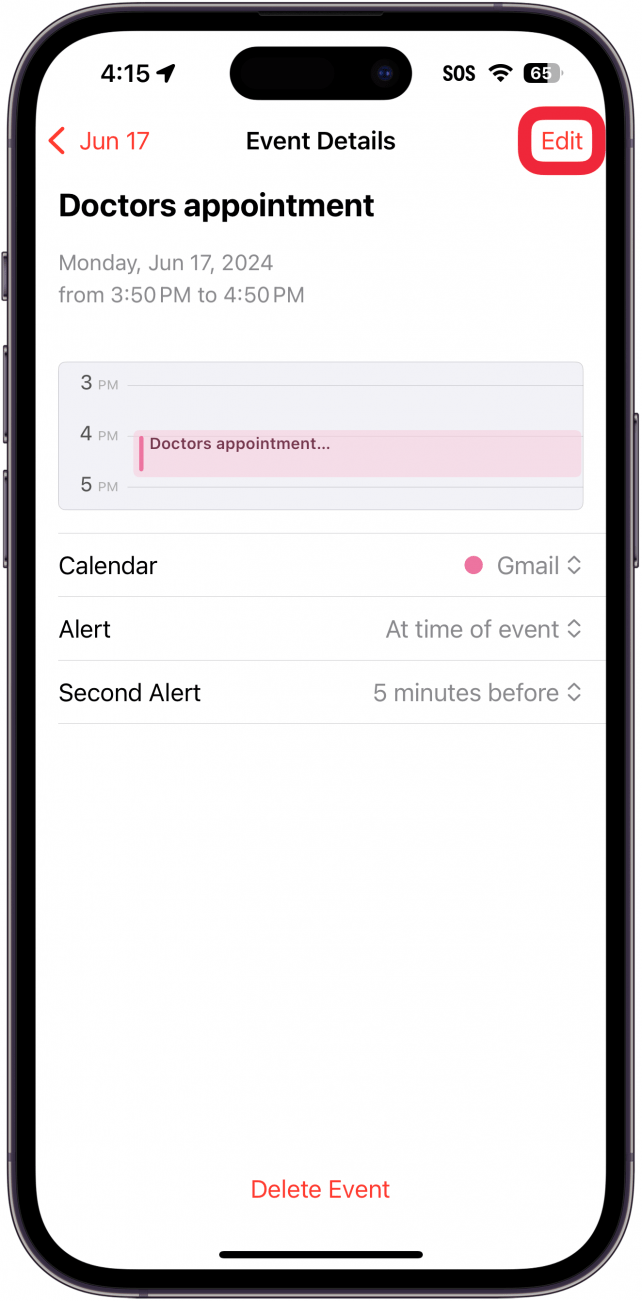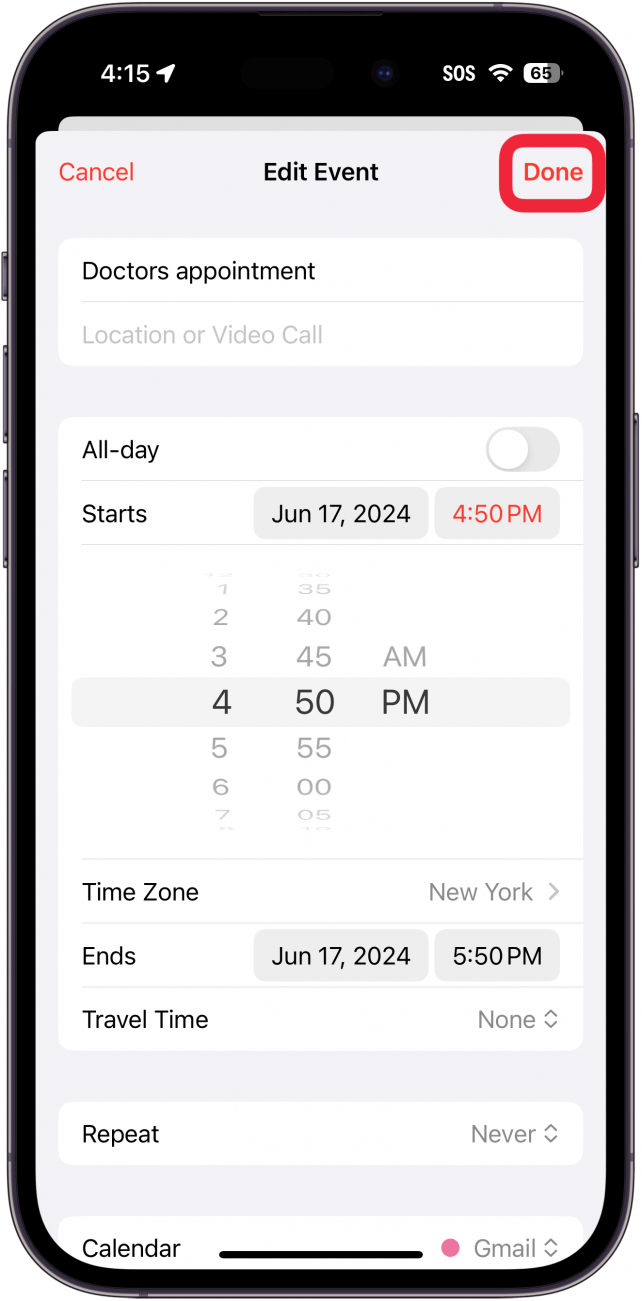Az iPhone és az iPad egyik leghasznosabb alkalmazása az, amelyet a nap folyamán többször is használok: a Naptár alkalmazás. Létrehozhatsz eseményt vagy találkozót, és a Naptár az iCloud segítségével szinkronizálható az összes Apple-eszközöd között. Ráadásul több naptárat is használhatsz, például egyet a munkahelyedre, egyet pedig otthonra. Kezdjük el megtanulni, hogyan hozzunk létre Naptár eseményeket.
Miért fogod szeretni ezt a tippet:
- Adj hozzá születésnapokat, találkozókat, ünnepnapokat és más fontos eseményeket a naptáradhoz.
- Győződjön meg róla, hogy mindig a megfelelő időben értesül az eseményekről.
Hogyan adhat hozzá eseményt az iPhone-naptárhoz?
Rendszerkövetelmények
Ez a tipp iOS 16 vagy újabb iOS-t futtató iPhone készülékeken működik. Tudja meg, hogyan frissíthet az iOS legújabb verziójára..
A Naptár alkalmazás az iPhone egyik leghasznosabb eszköze. Ha megtanulod, hogyan használd a Naptárat az iPhone-odon, biztosíthatod, hogy gyorsan felveheted és nyomon követheted a találkozókat, születésnapokat és más fontos eseményeket. További hasznos iPhone oktatóanyagokért mindenképpen iratkozzon fel az ingyenesA nap tippje hírlevelünkre. Most pedig következzen, hogyan adhatsz hozzá egy eseményt az iPhone-naptárhoz:
 Fedezd fel az iPhone rejtett funkcióitNapi tippet kapsz (képernyőképekkel és egyértelmű utasításokkal), így naponta mindössze egy perc alatt elsajátíthatod az iPhone-odat.
Fedezd fel az iPhone rejtett funkcióitNapi tippet kapsz (képernyőképekkel és egyértelmű utasításokkal), így naponta mindössze egy perc alatt elsajátíthatod az iPhone-odat.
- Nyissa meg a Naptár alkalmazást.

- Ha már az alkalmazásban vagy, a bal felső sarokban lévő hónap-ra koppintva válthatsz a hónap nézetre.

- A hónap nézetben a év-ra koppintva átkapcsolhat az év nézetre.

- Az év nézetben áttekintést kaphat az évről. Bármelyik hónapra koppintva visszatérhet a hónap nézetbe, és koppintson arra a napra, amelyhez naptáreseményt szeretne hozzáadni.

- A Lista gombra koppintva válthat a naptárban lévő események megtekintésének módjára.

- Érintse meg a plusz gombot, ha eseményt szeretne hozzáadni a naptárához.

- Adjon az eseménynek Címet. Opcionálisan hozzáadhat egy Helyszínt is, például egy fizikai címet vagy egy FaceTime-hívás rövidítését (ha az esemény távoli). Az esemény címének megadása az egyetlen kötelező lépés; minden további lépés opcionális, bár az eseményhez véletlenszerű időpontot rendelnek, ha nem maga választja ki.

- Válassza ki, hogy mikorra szeretné az eseményt, beleértve a napot és az időpontot is. Ha az esemény egész napra szól, koppintson az Minden nap kapcsoló gombra. A Útban töltött idő koppintással azt is megadhatja, mennyi időbe telik eljutnia az esemény helyszínére.

- Az iPhone és az iPad egyik leghasznosabb alkalmazása az, amelyet a nap folyamán többször is használok: a Naptár alkalmazás. Létrehozhatsz eseményt vagy találkozót, és a Naptár az iCloud segítségével szinkronizálható az összes Apple-eszközöd között. Ráadásul több naptárat is használhatsz, például egyet a munkahelyedre, egyet pedig otthonra. Kezdjük el megtanulni, hogyan hozzunk létre Naptár eseményeket.

- Miért fogod szeretni ezt a tippet:

- Adj hozzá születésnapokat, találkozókat, ünnepnapokat és más fontos eseményeket a naptáradhoz.

- Győződjön meg róla, hogy mindig a megfelelő időben értesül az eseményekről.

- Hogyan adhat hozzá eseményt az iPhone-naptárhoz?

- Rendszerkövetelmények

- Ez a tipp iOS 16 vagy újabb iOS-t futtató iPhone készülékeken működik. Tudja meg, hogyan frissíthet az iOS legújabb verziójára..

- A Naptár alkalmazás az iPhone egyik leghasznosabb eszköze. Ha megtanulod, hogyan használd a Naptárat az iPhone-odon, biztosíthatod, hogy gyorsan felveheted és nyomon követheted a találkozókat, születésnapokat és más fontos eseményeket. További hasznos iPhone oktatóanyagokért mindenképpen iratkozzon fel az ingyenes

- A nap tippje hírlevelünkre. Most pedig következzen, hogyan adhatsz hozzá egy eseményt az iPhone-naptárhoz:

- Fedezd fel az iPhone rejtett funkcióitNapi tippet kapsz (képernyőképekkel és egyértelmű utasításokkal), így naponta mindössze egy perc alatt elsajátíthatod az iPhone-odat.

- Nyissa meg a Naptár alkalmazást.

Ha már az alkalmazásban vagy, a bal felső sarokban lévő hónap-ra koppintva válthatsz a hónap nézetre.
A hónap nézetben a év-ra koppintva átkapcsolhat az év nézetre.
- Az év nézetben áttekintést kaphat az évről. Bármelyik hónapra koppintva visszatérhet a hónap nézetbe, és koppintson arra a napra, amelyhez naptáreseményt szeretne hozzáadni.
- A Lista gombra koppintva válthat a naptárban lévő események megtekintésének módjára.
- Érintse meg a plusz gombot, ha eseményt szeretne hozzáadni a naptárához.